クリップビューについて知ろう クリップボックスで出来ること
前回は、クリップビューが何から成り立っているか見てみた。

クリップは基本的には5つのエリアに分かれてるんだったね。
一応おさらいしてみるよ。
MIDIクリップはこう。
- クリップボックス クリップの拍子などについて
- Launchボックス クリップの再生の仕方などについて
- Notesボックス MIDIデータそのもの再生箇所や反転などについて
- Envelopeボックス MIDI CCについて MIDIの何をオートメーションするかについて
- MIDIノートエディタかエンベロープエディタ 音程、ベロシティなどについて。もしくはオートメーションを実際に書き込むことについて
Audioクリップはこう。
- クリップボックス クリップの拍子などについて
- Launchボックス クリップの再生の仕方などについて
- Sampleボックス オーディオデータの再生箇所や反転について
- Envelopeボックス Audioの何をオートメーションするかについて
- サンプルエディタもしくはエンベロープエディタ サンプルの編集についてか、オートメーションの編集について
今回はこのクリップボックスについて見ていく。
クリップボックスで何が出来るの?
クリップの拍子など、クリップのリズム全体に関わる部分などだね。一応見ていこう。

一応解説していくね。
クリップアクティベータースイッチ
一番上にあるやつね。使ったことないです…「0」を押すとクリップ無効になるからそれだけ覚えておけばええんでは。
Clipの下
名前。ミックスの段階まで使わない。そして、ここでクリップの名前を入力するより、クリップを選択してcmd(ctrl)+Rで名前を打ったほうが簡単だから、使ったことないですね…
色
PUSH2なら、shiftキー+変えたい色のパッドをタップして変更やけど、PCでやる場合はカーソルの上下でやったほうが早い。
Signature
クリップの長さやループ範囲を設定する場合はノートボックスでやってください…
例えば、3/4のクリップにしたい場合はここで調整してみてください。はじめから終わりまで3/4ならプロジェクトの所で拍子を設定すれば良いんだけれど、セッションビューで変更したい場合はこういう風に個別に設定する必要があります。
ポリリズムやりたい人は面倒かもしれないけれど、一個一個設定してね。

PUSHならLoopLengthをさっと調節できる。Shift押しながらループ範囲を設定すると、楽なんちゃうかな。
PCで設定する人の場合は、ノートボックスで調整してみてね。

ちなみに、これはカーソルで設定するほうが早いよ。自分はマウスで長い間やっていました…マウスでループブレイスやるより、カーソルのほうが早い。もしくはドラッグして調整したい方が早いからね。
クリップのオフセットとナッジ
再生中のクリップ内をグローバルクオンタイズ分、前後に移動できる。まあ、よくわからないよね。これ、自分はスクラッチ効果を得ようとするときに使う。
MIDIマップでノブなんかにアサインすると、色々悪いことが出来るね。ドラムのフィルを即興で作るのは面白いよ。まあ、自分は指ドラマーやから叩いたほうが早いことが多いんやけど…
クリップグルーブセレクターとは
グルーブを指定する。いわゆるグルーブクオンタイズやね。
実際にどうなるか、画面で見せたほうが早いね。

はい。ベタ打ちしてみました。8でハイハットを刻んで、2拍4拍にスネア、キックは4つ打ちだね。

ベロシティが変化しているのがわかるよね。タイミングも変わってるね。ドラムの打ち込みが苦手な人なんかは重宝するかもしれないね。
一応やり方ね。

Grooveについてはスリープフリークスさんの動画が参考になると思う。こちら
面白い使い方

自分が好きなドラマーやギタリスト、なんでも良いんだけど、オーディオクリップをセッションビューに投げ込む。右クリックして、「グルーブを抽出」する。そうすると、グルーブプールにそのクリップのデータが抜き出される。
グルーブデータって、ベロシティとタイミングデータだからね。ベタ打ちのものであればあるほど、効果が見えやすい。そして、恐ろしいことに、MIDIデータだろうがAudioデータにだろうが適応できるわけ。あの曲のあのドラマーの叩き方を適用できる。
自分は好きなドラマーのグルーブを抽出して、他のサンプルと組み合わせるとかそういう遊びをしたりしてるね。
EDM的なドラムをアール・パーマーが叩いたらとかね。もう、笑っちゃうようなことができる。
こういう遊び方をすると、自分の好きなミュージシャンとセッションしているような感覚で遊べるからね。セッションビューはプレイに凄く重点が置かれているのはわかるんじゃないかな。
クリップビューのクリップについては、とりあえず、signatureの扱いがちょっと面倒くさいけど、変拍子やポリリズムをやりたい人以外はいじらないからね。必要に応じて使っていくとええと思うよ。
Grooveも使わない人は使わない。でも知っているとアイデアは広がるよね。わかるところを広げていったら楽しく遊べるよ。





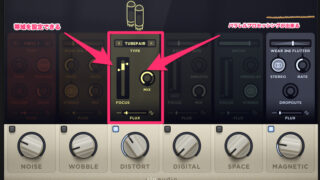













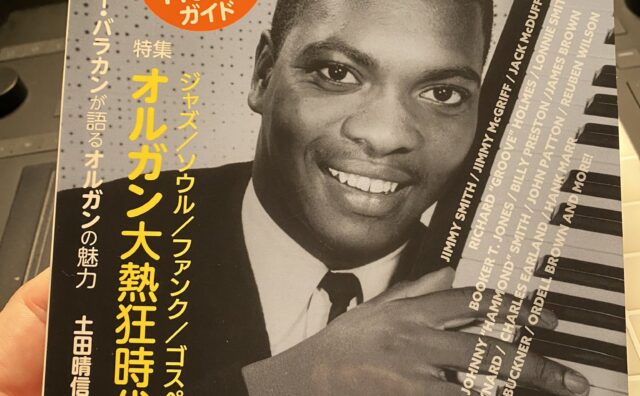
























































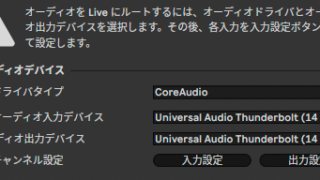










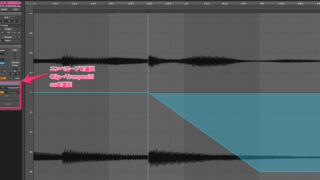






















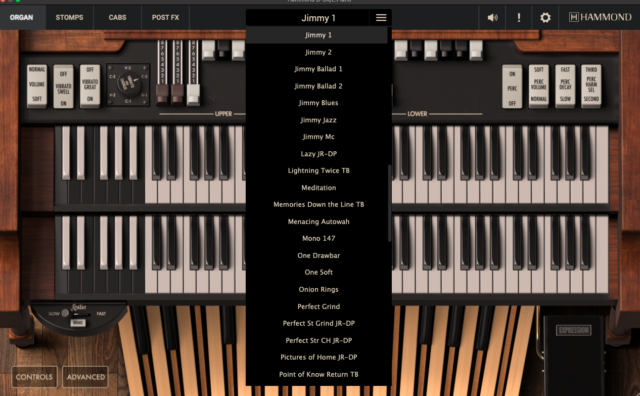






コメント